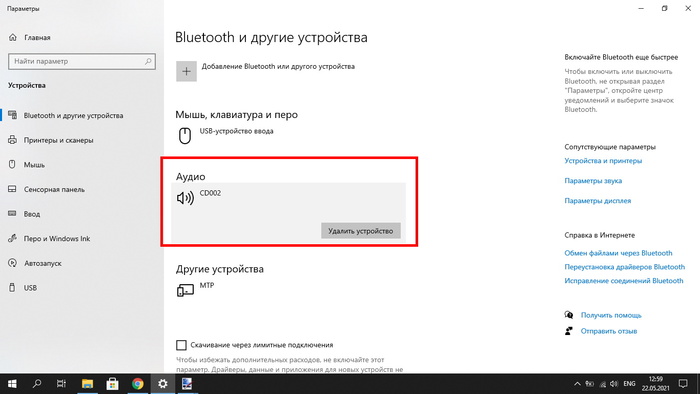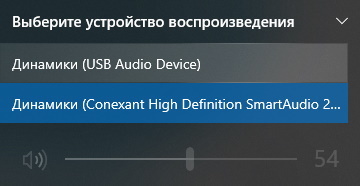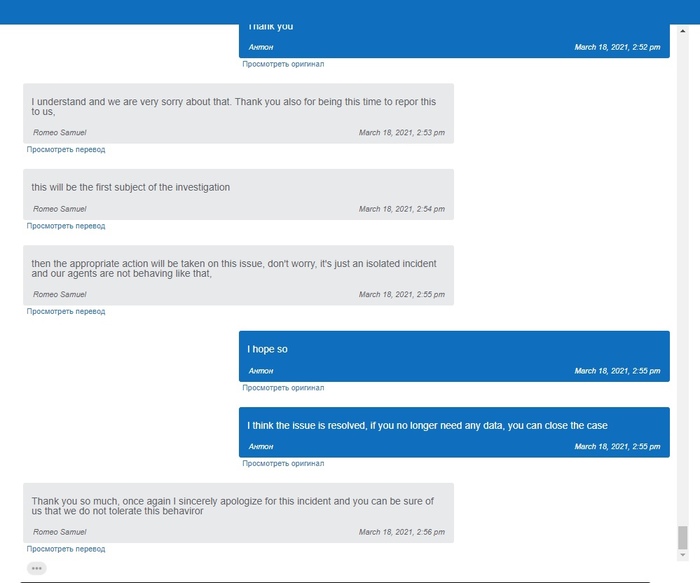Чем заменить звуковую карту
Выбираем USB ЦАП для смартфона и ПК. 7 доступных вариантов на замену встроенной звуковой карте
Всем прекрасно известно, что качество подавляющего большинства встроенных в смартфон или компьютер звуковых карт оставляют желать лучшего. А лучшего действительно хочется. По этому направлению сегодня работает практически вся звуковая индустрия уровня HiFi и HiEnd. Но вот ценник… Те, кто уже освоился в мире хорошего звука — вполне способны отдать за мобильный ЦАП до сотни долларов. А что делать тем, что только хочет сделать свои первые робкие шаги? Именно этим вопросом я и предлагаю заняться, рассмотрев 7 самых интересных из дешевых решений.
Dac Audio TDA1305
WM8740 USB OTG
Следующий вариант при сходной цене уже намного интереснее. Ведь у него в качестве преобразователя трудится знаменитый Wolfson WM8740 с усилителем MAX97220. Максимальное качество также не велико — до 16 бит 48 кГц, зато вот мощности на наушники девайс способен выдавать более 100 мВт на 32 ома нагрузки. Что и является, помимо цены, главным достоинством устройства.
Dac Audio ES9023
Еще один неплохой вариант уже на чипе ESS ES9023. Сам я являюсь большим поклонником чипов этой компании, уж очень жирно и при этом детально они звучат. Максимальное качество и выходной уровень полностью аналогичны предыдущим. Тут выигрыш идет за счет более современного ЦАПа. Подключение происходит по USB Type A.
USB CYBERDRIVE
Наконец вариант, на который роняю слюни я сам — это USB CYBERDRIVE. Внутри идет полноценный XMOS USB чип, внешний генератор частоты и полноценный ЦАП с поддержкой DSD CS4398. Максимальное качество просто сказочное для своей ценовой категории. Заявлено DSD256 и PCM до 192 кГц/24 бит. Выходная мощность составляет более 40 мВт на 32 ома нагрузки. То, что называется «надо брать». По железу аппарат нереально крут.
CS4398
Чуть более простой вариант по USB чипу, но зато со встроенным усилителем на наушники TDA1308. В качестве ЦАПа трудится все тот же CS4398. Здесь уже установлен не XMOS, значит поддержка DSD будет вряд ли. Однако все равно очень любопытное устройство, а драйвера ASIO можно найти в сети по запросу: CM108.
ALC5686
Очень недорогое решение на Realtek ALC5686. Не стоит обманываться, свистки с этим чипом примерно так и стоят, здесь в этом смысле без откровений. Однако сам чип один из лучших у Realtek с нормальным усилением, качеством до 32 бит 384 кГц. и поддержкой Type С подключения. Через переходник его можно использовать и с компьютером. Есть поддержка гарнитур, с микрофоном и кнопками управления.
Главное, что нужно понимать при покупке подобного вида устройств — это что ЦАП работает только на воспроизведение и подсунуть ему микрофон зачастую никак не получится. Есть, конечно, исключения. Например, девайсы на ALC5686 вполне способны работать с гарнитурой, поскольку внутри установлен кодек. CODEC от слов кодер и декодер, то есть в две стороны. А вот ЦАП только из цифры в аналог — по другому никак.
Из всего перечисленного выше наиболее лакомый кусочек как по мне — это USB CYBERDRIVE. Очень солидная начинка за какие-то несерьезные деньги. Все остальное менее интересно, но заслуживает дополнительных пояснений. Так ЦАПы от Wolfson всегда давали очень массивное, мягкое и цельное звучание. За это их любят до сих пор. Cirrus Logic, зачастую, тотально нейтральны, а ESS — где-то посередине. Кодеки способны поддерживать гарнитуры, то есть отрабатывать еще и микрофон, и кнопки управления музыкой.
Внешняя звуковая карта может заменить обычную интегрированную?
Недавно со мной случилась беда, ну в общем во время работы с ПК у меня резко пропал звук, я пробовал всё, абсолютно всё. И пришёл к выводу что звуковая карта сгорела или типа того. Так что я решил поискать решение, дёшевое решение. Загуглил внешние аудиокарты в алиэкспресс, и нашёл самую дешёвую модель (вот она: http://s.aliexpress.com/BbQnIb6J ). Так вот вопрос в том, заменит ли она мне интегрированную?
автор не надо это брать
купи хорошие сразу
Если не меломан, да. Я бы на Авито старый Креатив поискал, если есть простой PCI
У материнки кончилась гарантия?
Заменит, правда на внешней звуковухе я бы не экономил, можно на Б/У рынке поискать какой нибудь банальный M-Audio M-Track в районе 2-3к, будет и звук приятный и, если что, с подключением микрофона/инструмента поиграться можно.
Я бы пожалел усб ради такого и взял обычную
Заменит, потому что внешняя, как правило, всегда получше встроенной. Правда, эти карты с али. даже не знаю. Молись, чтобы она не вылетела через неделю.
Компьютерная ретро-акустика своими руками
Есть у меня товарищ, любит советскую эстетику. И пришло мне в голову сделать ему небольшие компьютерные колонки взамен умирающих пластиковых. Естественно, колонки в советском стиле!
Итак, детали были расчерчены в Corel и отданы на лазерную резку.
Забрал, перепроверил и начал сборку.
Фанера 4мм, клеил столярным клеем ПВА. Примерил динамики.
Далее корпус был оклеен натуральным шпоном, зашкурен и покрыт акриловым лаком.
Корпус гудел на средних и низких частотах, потому внутри оклеил автомобильной виброизоляцией. Заодно и веса прибавилось.
Потом покрасил и примерил задние стенки с отверстиями фазоинверторов.
Декоративные решетки. Лучше всего имитировать советскую акустическую ткань получилось при помощи канвы для вышивания.
Фанеру немного повело, потому пришлось решетки крепить жестко на шурупы.
Примерил плату разъемов, выключатель и усилитель.
Где очередная ошибка? Правильно, усилитель PAM8403 не позволяет подключать наушники. Заказал еще два варианта на LM4863, благо у неё даже есть автоотключение звука при подключении наушников.
Тумблеров с длинной плоской лапкой в городе не нашлось, заказал какой-то для профессиональных радиоуправляемых моделей. Лапку подпилил и надел выточенную из алюминия насадку.
USB-разъём здесь не только для питания, кстати.
Для удобства подключения усилителя к компьютеру и гарнитуры к усилителю я применил плату от сломанных наушников Logitech. То есть акустика подключается к компьютеру и работает как внешняя звуковая карта.
Усилитель я поставил вот такой, предварительно отпаяв все ненужные разъемы. Был еще второй вариант на той же LM4863N, красного цвета и поменьше, но он адово фонил, обвязки там минимум, а тут всё прилично и никакого шума.
Боковины тоже оклеены шпоном и покрыты лаком. Пластик покрашен в цвет ткани на колонках акриловой краской из баллончика.
Для подключения к компьютеру и более-менее нормального питания изготовил вот такой кабель, как в старых внешних жестких дисках:
Приклеил боковины «телефонным» клеем Т-7000, капнул на резьбовые соединения гелевого суперклея, и собрал всё. На колонки и усилитель наклеил силиконовые ножки из хозмага. Нечего тут по столу скользить.
Ах да, звук. От 5 вольт питания, 2-ваттного усилителя и корпусов, сделанных наобум, много толку не добьешься. Причем пришлось уже в процессе искать и покупать еще 4 пары динамиков, после чего выбирать, какие лучше подойдут.
Попутно оказалось, что для платы наушников есть утилита, где можно:
а) отключить цифровое усиление, чтобы не перегружать вход усилителя и тем самым снизить искажения. На полной громкости колонки хрипят только на тяжелой музыке.
б) подправить частоты, сделав звук мягким и приятным.
Потому звук получился лучше, чем во всех колонках с питанием от USB, которые я слышал. Громкость не очень большая, но для фильмов и музыки в небольшой комнате вполне хватает.
Звуковая карта
Конечно в веке беспроводной связи эта информация возможно и устарела, но вдруг кому-то пригодится.
Использовал вот такой дешёвый плеер купленнй у китайских друзей за копейки.
Определяется как аудио устройство
Использовать информацию на свой страх и риск!)
Если у кого-то есть опыт использования других плееров напишите пожалуйста в комментариях, И возможно ли использовать несколько одновременно подключенных плееров?
Ответ на пост «Как я в поддержку Microsoft обратился»
Напомнила мне эта история как я обращался в поддержку Microsoft. Тоже была проблема со звуком, только он был постоянно в mono режиме. Так как я крайне редко слушаю музыку на домашнем ПК, в основном только видосики на YouTube, то обнаружил далеко не сразу. Естественно, решил исправить проблему сам.
В конце-концов, я сдался и вспомнил, что у меня таки лицензионная Windows и можно смело обратиться в поддержку.
В отличие от автора оригинального поста, я нашел телефон поддержки Microsoft в России и непосредственно позвонил туда. После того как оператор погонял меня по списку стандартных вопросов и второму кругу устновки/переустановки драйверов и прочего, мне предложили договориться об отдельном звонке с техническим специалистом. Условились, что это будет через неделю и я стал ждать звонка.
Скажу сразу, в назначенные день и время я пропустил звонок, да и звонок был всего один. Даже второй раз позвонить не удосужились.
Через пару недель я сам вспомнил про несостоявшийся звонок и позвонил в поддержку ещё раз. Как оказалось, предыдущую заявку уже успели закрыть с пометкой «Нет ответа». Создали новую по итогу.
В назначенный день позвонил специалист. Он прошёлся в третий раз по списку возможных причин. Без результатов. Потом подключился к моему ПК через встроенный клиент и делал манипуляции с драйверами и настройками. Тоже без результатов. Зашла речь про возможность установки системы с нуля.
Однако, перед этим он решил ещё заглянуть в настройки. Только настройки не звука, а специальных возможностей. И чтобы вы думали? Там был включен моно режим для звука. И, что характерно, эта настройка не находилась посредством поиска.
Как я понял, проблема была в том что очередное обновление включило эту настройку, о чём я поспешил сказать специалисту, но он уже меня не слушал и договаривались стандартные фразы.
По итогу проблему решили, хоть и с небольшими трудностями.
Спасибо, что дочитали до конца.
Всем добра.
Как я в поддержку Microsoft обратился
Недели этак две назад у меня перестала Windows видеть динамики монитора, подключенного через HDMI. Обычно я использую блюпуп наушники, но иногда вывожу звук на колонки.
Так вот, когда я обнаружил проблему, потыкал разные настройки, потрогал драйвера, вставил выставил шнур туда сюда, но все безрезультатно. Времени разбираться сидеть особо не было, проблема не первой важности, поэтому подзабил я на это дело и использовал только наушники. Но сегодня наконец решился разобраться.
Я опешил от такой наглости, отменил установку, посидел, подумал о жизни. Затем решил сам приняться за проблему и собственно решил ее за 5 минут.
В итоге проблему решил, так что в целом работой поддержки доволен) 3 из 5
USB звуковая карта своими руками
Звуковая карта – важная часть персонального компьютера. Без этого устройства нельзя слушать музыку в хорошем качестве и просматривать кинофильмы с несколькими звуковыми дорожками. Любителям компьютерных игр, аудио контроллер обеспечивает полное погружение в виртуальный мир. Аудио карта необходима для подключения микрофонов и музыкальных инструментов. В продаже имеется много контроллеров разного уровня, тем не менее, многие опытные пользователи предпочитают изготовить звуковую карту своими руками.
USB звуковая карта своими руками
Аудио устройства, подключаемые через порт USB, имеют различную конструкцию. Самые простые контроллеры вставляются непосредственно в разъём. Более сложные и многофункциональные устройства подключаются к порту с помощью кабеля. Причин для изготовления аудио системы может быть несколько. Это высокая стоимость промышленных образцов или плохое качество звука, получаемое от интегрированного в материнскую плату, чипсета. Чаще всего стараются изготовить своими руками звуковую карту юсб, чтобы использовать её для ноутбука. В этих устройствах, особенно в старых моделях, используются интегрированные микросхемы низкого уровня, которые работают на встроенный динамик и не могут обеспечить качественного звучания.
Как сделать звуковую карту своими руками
Для изготовления самодельного USB устройства используются микросхемы РСМ27-РСМ29. Это цифро-аналоговые преобразователи, которые обеспечивают выход на наушники или малогабаритные колонки, высококачественного звукового сопровождения. РСМ2705 представляет собой стереофонический ЦАП с интерфейсом USB. Предназначен для обработки стереофонического сигнала. Контроллер не требует прошивки, но имеется возможность изменения ID производителя или устройства. В цифро-аналоговом преобразователе реализована синхронизация аудио сигнала из синхроимпульсов предаваемой информации по интерфейсу USB. Встроенная фазовая автоподстройка частоты позволяет получить очень малую величину девиации по частоте и фазе. Основные характеристики микросхемы:
Внешняя звуковая карта USB своими руками
ЮСБ звуковую карту своими руками можно реализовать на микросхеме РСМ2705. Конструкция имеет минимальное количество дискретных элементов. В схеме не используется цифровой выход, но его всегда можно задействовать. Он находится на 5 пине микросхемы. При увеличении конденсаторов С14 и С15 улучшается передача низких частот. +5 В с USB преобразуется в напряжение 3,3 В с помощью отдельного стабилизатора и подаётся через дроссель и конденсаторы фильтра.
Как сделать внешнюю звуковую карту своими руками
Более сложная и качественная звуковая карта для ПК изготовленная своими руками реализуется на цифро-аналоговом преобразователе РСМ2902-Е. Для обеспечения качественной работы устройства нужно не использовать питание от USB, а подавать напряжение на VCCCI от внешнего стабилизатора с напряжением 3,3 В. Чтобы снизить искажения, в устройстве использован диод VD1,который повышает напряжение до 3,5 В. Помехи от компьютера снижаются разделением «земли» на цифровую и аналоговую. Для управления громкостью и снижения уровня используются кнопки управления. Для питания аналоговой и цифровой части схемы лучше использовать отдельные стабилизаторы. Светодиод LED2 показывает состояние микросхемы. Когда контроллер работает в нормальном режиме, он не светится. Индикатор LED1 загорается при подключении аудио платы к порту. На качество входного сигнала заметно влияют конденсаторы С3 и С4, поэтому они должны быть плёночными. Выходные аналоговые сигналы снимаются с пассивного LC фильтра. Он обеспечивает частоту среза 28 кГц и очищает сигнал от шумов цифрового квантования.
Внешняя звуковая карта своими руками
Для того чтобы сделать USB звуковую карту удобной для использования придётся разработать и изготовить печатную плату. Входные цепи выполняются экранированным проводом, оплётка которого заземляется. Для разделения «земли» используется безвитковый дроссель FВ1.
Многоканальная звуковая карта своими руками
Обеспечить питанием многоканальную звуковую карту изготовленную своими руками, лучше всего с помощью внешних источников. Для этого используются малогабаритные сетевые адаптеры для внешних устройств. Они могут быть любого типа, но должны выдавать 9 В постоянного напряжения. В схеме применяются два адаптера, которые подключаются к стабилизаторам на микросхемах LM317. Они включаются по классической схеме.
Подстроечные резисторы R2 и R4 служат для точной установки напряжения +5 В на выходах стабилизаторов. Конденсаторы С1 и С8 имеют ёмкость 10 мкф Х 25 В. С4,С11 – 100 nf. Остальные конденсаторы – 1000,0 Х 25 В. Система питания собирается на отдельной печатной плате.
Из чего можно сделать звуковую карту
Как сделать звуковую карту внешней. После завершения монтажных работ нужно проверить работоспособность аудио платы. Сначала проверяется напряжение питания на ЦАП. Далее устройство подключается к компьютеру. В ОС Windows имеются все драйверы, которые будут установлены после подключения карты к порту USB. Звуковой контроллер PCM2902 определяется, как USB Audio codec. Далее в Диспетчере устройств, в строке «Звуковые, видео и игровые устройства» находим USB Audio codec. Осталось выполнить несколько простых настроек.
В Панели управления открывается пункт «Звук» и там, на вкладке «Воспроизведение», USB Audio codec устанавливается устройством по умолчанию. Далее в меню «Свойства», на вкладке «Дополнительно» выставляется формат: 16 бит 48000 Гц (Диск DVD). Далее в пункте «Звук» нужно открыть вкладку запись и выбрать микрофон USB Audio codec по умолчанию. Затем нужно открыть «Свойства» и вкладку «Прослушать». Там должны быть установлены указанные параметры.
Поле этого, во вкладке «Дополнительно» устанавливается следующий формат: 2 канал, 16 бит, 48000 Гц (Диск DVD). На этом настройка цифро-аналогового адаптера, сделанного своими руками, заканчивается. К аналоговому выходу подключаются наушники или вход НЧ усилителя. Используя технические принципы, аудио плату USB можно сделать на базе любого цифро-аналогового преобразователя.
Встроенная звуковая карта не работает
Все материнские платы настольных компьютеров и ноутбуков оснащены надёжными звуковыми чипами, но может возникнуть ситуация, что встроенная звуковая карта не работает или работает некорректно. Микросхем аудио контроллеров существует достаточно много, но чаще всего используются цифро-аналоговые преобразователи Realtek. Обработчики аудио каналов этой компании работают со всеми общепринятыми стандартами.
Проверка интегрированной звуковой карты
Если не работает интегрированная звуковая карта, то это ещё не означает, что вышла из строя микросхема. Чаще всего проблемы возникают на программном уровне. Отказ чипа контроллера случается достаточно редко. Прежде чем нести материнскую плату в ремонт или менять микросхему самостоятельно, следует использовать аппаратные средства проверки. Сначала нужно проверить все входные и выходные устройства, так как дефект может быть в них. Если есть возможность проверить работу аудио контроллера на других внешних устройствах, её следует использовать в первую очередь. Нужно поменять колонки, попробовать другой микрофон и осмотреть разъёмы на наличие возможных повреждений. Если канал не восстановился, нужно определить видит ли компьютер встроенную карту.
Это можно определить в Диспетчере устройств, нажав последовательно следующие кнопки: «Пуск» — «Компьютер» — «Свойства» — «Диспетчер устройств». В таблице всех устройств имеющихся на данном компьютере нужно выбрать графу, где фигурирует слово звук, и открыть её. В этом пункте высвечиваются подключенные устройства и аудио контроллер, в данном случае, RHDA.
Проблемы отмечаются специальными значками:
Когда рядом с аудио картой имеется такой значок, нужно попробовать переустановить драйверы. Для этого нужно открыть контекстное меню и выбрать пункт «Обновить драйверы». После этого систем сама найдёт и установит в сети нужные утилиты. Бывает так, что идентификатор карты отсутствует. Это означает, что компьютер её не видит. Для того чтобы «высветить» контроллер звука, нужно нажать кнопку «Обновить конфигурацию оборудования». Строка так же находится в контекстном меню.
После этой операции название карты должно появиться в списке устройств. Бывает, что интегрированная аудио система перестаёт работать из-за установки сторонних программ. Для того чтобы исключить такую возможность можно попробовать «откатить» компьютер назад применив «Восстановление системы». Более сложным является включение и выключение звуковых устройств через базовую систему ввода-вывода BIOS. Эта процедура связана с типом материнской платы.
Ремонт встроенной звуковой карты обычно заключается в замене микросхемы. Эту операцию можно выполнить самостоятельно только при наличии опыта и специального инструмента.
Нужна ли в компьютере отдельная звуковая карта?
Даже в дорогих игровых сборках далеко не всегда звуку уделяют должное внимание и ограничиваются встроенным кодеком от Realtek. И здесь как раз кроется одна из причин низкой популярности дискретных карт — встроенный звук стал более качественным. Особенно если речь идет о топовых материнских платах. Но все ли так гладко?
В этой статье мы не будем рассматривать профессиональное или аудиофильское (есть мнение, что на ПК это и вовсе недостижимо) применение звуковых карт. Остановимся только на повседневном использовании.
Качество звучания
Это, пожалуй, самый неоднозначный момент. Все дело в том, что люди воспринимают звук по-разному. Кто-то слышит разницу между MP3 и FLAC, а кто-то нет. А если нет разницы, то зачем платить больше?
В целом все верно, но не всегда это обусловлено только слухом. Если звук встроенной звуковой карты вас устраивает, возможно, вы просто не сравнивали его с нормальной дискретной. Либо ваша аудиосистема или наушники просто не позволяют услышать разницу. В любом случае задумываться об источниках звука стоит только, если в наличии есть и достойное аудиооборудование.
По сравнению со встроенным звуком разница может быть существенная. На старых или недорогих современных материнских платах звук, как правило, ставят бюджетный. И дело не только в младших версиях кодеков Realtek, но и в других параметрах, например, использовании дешевой элементной базы. Если добротные колонки или наушники не играют: низким частотам не хватает мощности, музыка смазанная и совсем нет детальности, возможно, причина как раз во встройке.
А вот в материнках подороже ставят старшие кодеки, качественные цифро-аналоговые преобразователи Sabre, усилители для наушников и т.п. В этом случае услышать разницу между встройкой и отдельной звуковой картой может быть тяжело, если вообще возможно.
Впрочем, для улучшения качества звучания совершенно необязательно покупать именно звуковую карту. Внешний ЦАП будет гораздо более универсальным устройством.
Многоканальный и пространственный звук
Что касается многоканального звука, то почти все материнские платы поддерживают формат 7.1. При этом если на задней панели выведено только три аудиоконнектора, дополнительно используется разъем на фронтальной панели. Это не очень удобно, но тем не менее работать будет. И, разумеется, это актуально для аналогового подключения многоканальной акустики, а не AV-ресивера по цифре.
С окружающим звуком все еще проще. Такие технологии для наушников, как Dolby Atmos и Windows Sonic работают на любом оборудовании. Так как это программная обработка звука, достаточно установить пространственный звук в настройках Windows (для Atmos нужно скачать приложение из MS Store) и совместимой игры. Например, поддержка окружающего звука есть в Shadow of the Tomb Raider.
Основное преимущество заключается в том, что у дискретной звуковой карты есть свои алгоритмы обработки звука. Это могут быть как относительно простые функции вроде более четкого выделения шагов противника в онлайн-играх, так и более сложное визуальное отображение источника звука. Все это легко настраивается и переключается в фирменном программном обеспечении. Также звуковая карта обычно точнее позиционирует звук даже на обычных стереонаушниках или колонках.
Звуковая карта Creative также необходима, если вы хотите использовать все преимущества EAX в старых играх. Сейчас технология уже не используется, поэтому список игр, которые поддерживают технологию невелик. Тем не менее если вы любите периодически пройти что-то из классики вроде старых частей Grand Theft Auto, то это может послужить дополнительным аргументом в пользу дискретного звука. Впрочем, на современной Windows 10 это работает через костыли в виде Creative Alchemy и не всегда корректно.
Стоит отметить, что в геймерском сегменте звуковым картам приходится конкурировать не только со встройкой, но и с USB-гарнитурами. У такого устройства уже есть встроенный аудиочип, который и отвечает за обработку звука. То есть, по сути, представляет собой внешнюю аудиокарту. В комплекте также, как правило, идет и фирменное программное обеспечение, которое отвечает за многоканальный звук и другие геймерские функции. Причем несмотря на многоканальный звук, чаще всего это простая эмуляция объема на обычных стереодинамиках. Хотя есть и модели, выдающие реальный звук 7.1, благодаря множеству отдельных динамиков.
Дополнительные разъемы
Покупка звуковой карты — неплохой способ оснастить ПК дополнительными аудиоразъемами. Так, на многих материнских платах нет оптического выхода, а это удобный способ подключения домашней акустики или ресивера.
Но вывести цифровой звук можно не только по оптике. Самый простой способ — HDMI, так как он есть почти на каждой видеокарте. Таким способом звук можно передать на ресивер или телевизор, а уже оттуда на акустику. Также можно купить адаптер с HDMI на оптику и подключить комплект акустики с соответствующим входом. Стоит отметить, что если вы выводите звук по цифре (HDMI, оптика, USB и т.п.), то качество звуковой карты значения не имеет. Обработка звука происходит уже на стороне приемника.
Звуковые карты могут иметь и другие дополнительные профессиональные разъемы, но в бытовом применении это нужно далеко не каждому.
Наводки и помехи
Покупка отдельной звуковой карты может помочь, если колонки фонят. Но, разумеется, это не единственная возможная причина и если такая проблема имеет место, то начинать надо с другого. Фон и наводки могут возникать по причине плохого кабеля, например.
Также на встройке могут возникать проблемы и со звукозаписью. Даже за пределами профессионального применения это может доставить немало проблем — хотя бы в сетевых играх.
Если встроенный звук не работает
Звуковая карта, очевидно, будет как нельзя кстати, если встроенный звук не работает. Едва ли это можно назвать частой проблемой, но поломки все же случаются. В таких случаях можно взять даже самую дешевую карту в пределах 500 рублей — с задачей вывода звука справится.